スマホ(初代Xperia)のカメラ まとめ [日記(2012)]
「スマホ」ネタです。最近Xperia(初代)のカメラが気に入って、散歩に持ち出しています。以前はオリンパスPEN(E-PL1s)を持って散歩していたのですが、最近は手軽なスマホばかりです。
旧聞ですが、日経(電子版)に「『スマホのカメラ』自由自在」という記事があり、要はカメラが、スマホの通信機能、GPS、アプリと合体すれば...という話です。日経が云う『スマホのカメラ』にはコンデジには無い1)GPS 2)スキャナ 3)カメラアプリ 4)SNSの4つの優位性があるというのです、ナルホド。
で、私の場合はどうなのかと云うと...
1) カメラ + GPS
私の場合Xperiaはお散歩カメラですから、撮影場所を付加する必要がありません。旅行するときはオリンパス・ペンを使いますが、こっちはGPSを積んでいないので写真に位置情報が欲しいときは、「旅レコ」併用です。旅レコと組み合わせると、撮影場所と画像のサムネイルを地図上に表示できます。地図ロイド+山旅ロガーでも同じことができます。スマホは、歩いた軌跡や登頂記念をスクリーンショットする方が多いです。
旅レコ+カメラ
2) カメラ + スキャナー
一時、CamScannerとかも入れていたのですが使うシーンがあまりありません。一番活躍しているのは、DoroidBooksと連携したQRコードスキャナー。書名と著者名をいちいち入力しなくていいので、便利です。カメラと通信を君合わせた最もスマホらしい機能だと思います。
3) 写真アプリ
FxCameraなどいろいろ試しましたが、使っているのはImageShrinkのみ。写メールする場合、Xperiaの800万画素ではサイズが大きすぎるので縮小しています。PCでも「縮小専用」というのを使ってますが、こういう単機能でシンプルなアプリは手放せません。いろんなフィルターを備えたカメラアプリがありますが、加工はPCに任せたほうが便利ですね。
イメージシュリンク
4) カメラ + SNS
やはりこれですね。家族や友人とシェアするだけであれば、家のPCでSNSにアップロードしてもいいわけですが、撮ったその場でアップロードできる魅力は大きいかもしれません。私のホームグラウンドの山は、山頂でアンテナが立つので、登ったぞ!と写メールしています。いちおう家族とシェアしていますが、彼彼女らのIT理解度がいまひとつなのであまり活用はされていないようです(笑。
Google+(picasa)を使ってますが、ネットワーク・ストレイジですね。2048×2048に自動でリサイズされますが、容量無制限ですから有難いです。evernoteを使って画像を取り込むこともできます。
picasa google+ evernote
5) カメラ機能そのもの
気合の入ったこの一枚を撮るには役不足ですが、記録用としては十分使えそうです。お散歩カメラと、blog用画像の撮影に使っていますが、手軽なため徐々にオリンパス・ペンの出番が減ってきました。
私の撮影は、
撮影モード:標準 →シーン認識にするとフォーカスが甘くなるような気がします。フォーカスモードはシングルAFです。最近は手ブレを外してタッチ撮影にしています。
解像度:8M →つまり最大
シーン:ほぼ標準に固定 →標準を選ぶと、フォーカスモードがONになりマクロが使えます。
露出補正:たまに使います。+1、-1程度。
詳細設定:デフォルト。
手ブレ補正:Xperiaシャッターは固いのonのしていますが、 ↓のように画質に影響が出ます。
その他:私のXperiaはX10ですから、シャッター音はミュートで消せます(笑。
①撮影データ
picasaから読めます。XperiaはF2.8のようで(常に開放)、撮影条件によって、シャッター・スピードとISOが変化します。
②オリンパスPENとの差
PENは標準ズーム(14-48mm)です
Xperia ↓ オリンパスPEN 14mm ↓
画質ですが、当たり前と云えば当たり前ですが、この程度の差がつきます(Xperiaの方はピントが甘いかもしれません)。
元の画像から切り出すと ↓ の様に差が出ます。
③マクロ
10cm程度までは寄れます。マクロでは比較的ピントが合わせやすいです。
Xperia オリンパスPEN
penは14mmでギリギリこの辺りです。
④ズーム
当然電子式です。写真をトリミングしていると考えればいいのでしょうね。ズーム最大の50%程度であれば何とか使えます。普通に撮ってPCで加工したほうが画像はきれいかなと試してみました ⇒ 同程度です。
80%程度 PCでトリミング(変わりません)
⑤手ブレ補正
ONにするとISOの感度が上がり → シャッタースピードが速くなって手ブレを防止する仕組みのようです。手ブレOFFの方が画質はだいぶ上です。Xperiaのカメラボタンは固いので、タッチ撮影を使うとブレません。但し、マクロではこのタッチ撮影は残念ながら使えません。
1/33秒 ISO200 1/17秒 ISO100
拡大するとよく分かります。ISO100と200でこれほどの差は出ないと思います。「手ブレ防止」の専用アプリが動いていそうです。
拡大するとよく分かります。ISO100と200でこれほどの差は出ないと思います。「手ブレ防止」の専用アプリが動いていそうです。
1/606秒 ISO100 1/299秒 ISO50
OFF ON 最近の一枚
ONもOFFもあまり違いません。拡大すると ↑の様になります。バス停の文字はほとんど同じですが、背景の葉っぱに違いが出ます。と云うことは、やはり『手ブレ防止』は外した方がいいでしょう。
シーンモード、ホワイトバランスなどの比較が残りました。今度試してみます。


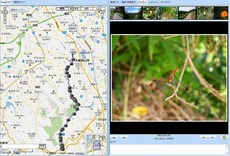


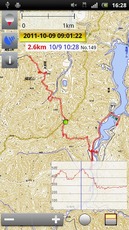
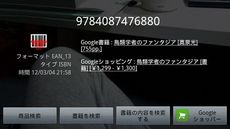
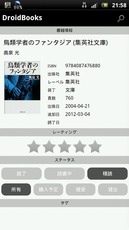
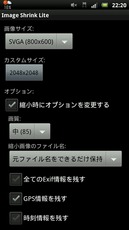
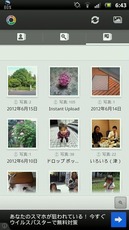
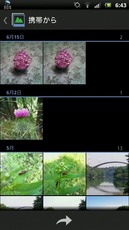
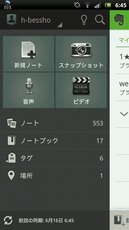
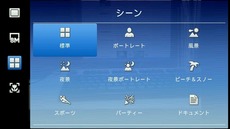
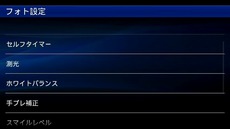
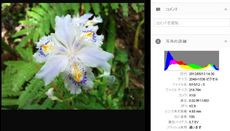
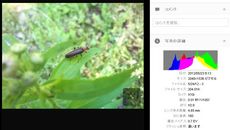





























コメント 0